Как изменить звуки SMS в iOS и перемешивать мелодии
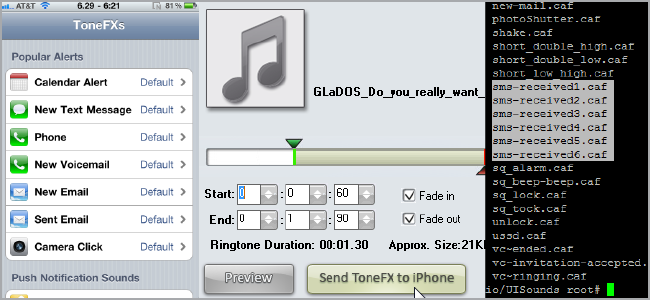
Краткое содержание
- Что делает ToneFXs 2 и где его взять
- Как добавить свои звуки — через ToneFXsCreator или вручную
- Как включить «перемешивание» рингтонов и уведомлений
- Ручной способ: замена файлов в /System/Library/Audio/UISounds/
- Безопасность, откат и чек-листы
Введение
Одна из частых жалоб владельцев iPhone — ограниченное количество стандартных SMS-звуков. Если ваш iPhone джейлбрейкнут, вы можете расширить набор звуков и включить случайный выбор рингтонов с помощью утилиты ToneFXs 2. В статье описаны два подхода: удобный (ToneFXs) и ручной (SSH/SCP), а также рекомендации по безопасности и откату.
Установка и настройка
ToneFXs 2 разработан Efiko. Он доступен через Cydia за $4.99 и предлагает 15-дневную пробную версию.
- Откройте Cydia и найдите пакет “ToneFXs 2 (Pro)”.
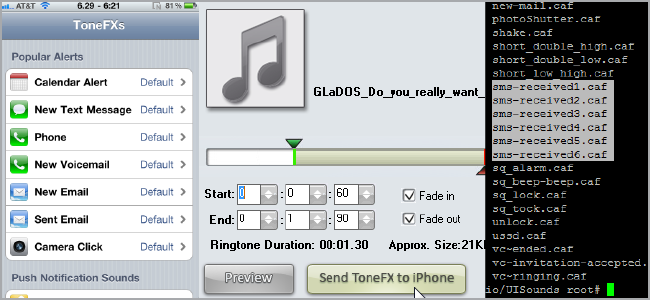
- Установите пакет и выполните респринг, когда система попросит.
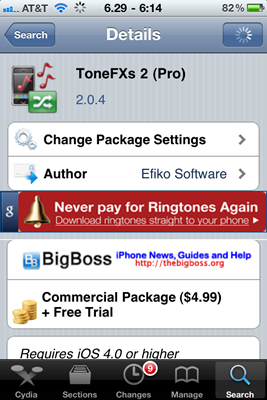
- После установки откройте приложение ToneFXs на устройстве. Если у вас также установлен BiteSMS, появится уведомление совместимости — подтвердите и продолжайте.
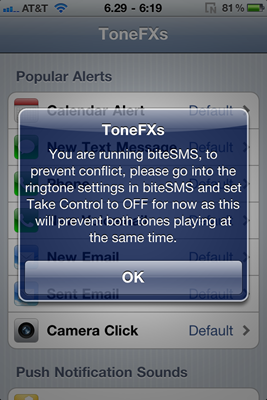
- В главном меню вы увидите список системных звуков, которые можно изменить. Нажмите на любую категорию, чтобы назначить новый звук.
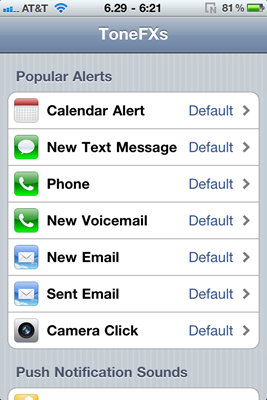
- Вы можете создать «профили» — наборы звуков для определённых контактов. Нажмите плюс, чтобы выбрать контакты, или выберите профиль Default, чтобы изменить глобальные настройки.
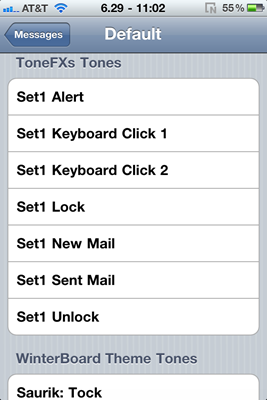
- Из главного меню можно перейти в Manage Tones для просмотра, удаления и управления импортированными мелодиями.
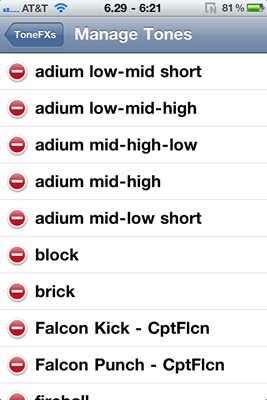
Важно: приложение интегрируется с системными настройками уведомлений, поэтому изменения применяются к SMS, звонкам и другим системным событиям, если вы это разрешите.
Как загрузить звуки на устройство
ToneFXs поддерживает рингтоны, созданные через iTunes, а также темы звуков Winterboard, скачанные из Cydia. Для удобства Efiko предоставляет отдельную утилиту ToneFXsCreator для компьютера.
- Скачайте ToneFXsCreator с сайта Efiko. Нажмите “Download ToneFXsCreator” и выберите версию для вашей платформы.
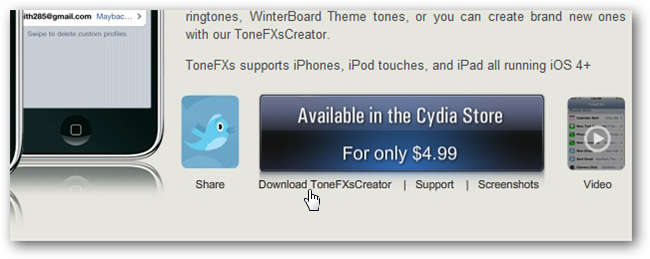
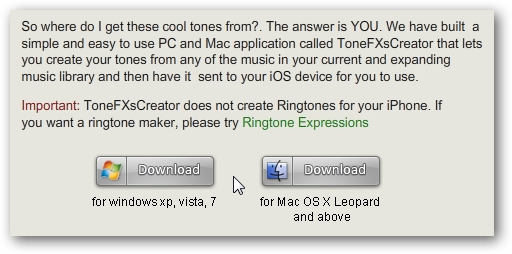
- Установите приложение и запустите его.

Нажмите “Browse Computer” и загрузите аудиофайл. Используйте слайдеры или введите точные метки времени для начала и конца выборки. Нажмите Preview для прослушивания.
Когда результат вас устроит, нажмите “Send ToneFX to iPhone”. Дайте файлу имя и подтвердите отправку.
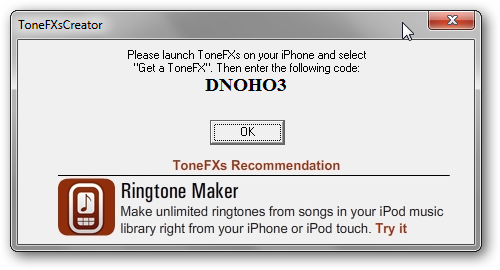
- Файл загрузится на сервера Efiko, и вы получите текстовый код. В приложении ToneFXs на iPhone выберите “Get a ToneFX” и введите код. Тон быстро загрузится в библиотеку ToneFXs.
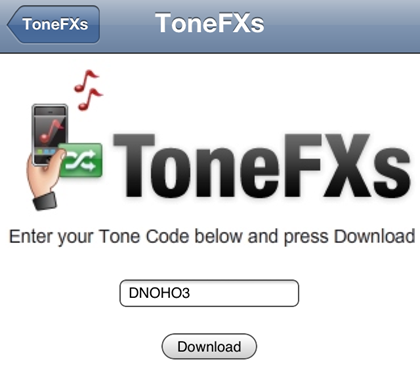
Совет: используйте короткие имена и понятные метки, чтобы потом было проще найти тон в списке.
Как включить случайный выбор мелодий
Чтобы телефон выбирал мелодию случайно, достаточно добавить несколько звуков в профиль или назначение уведомления.
- Откройте профиль или категорию уведомлений в ToneFXs.
- Отметьте несколько звуков вместо одного. На экране профилей будет отображаться «X Tones», где X — количество выбранных звуков.
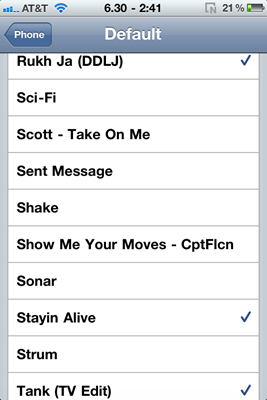
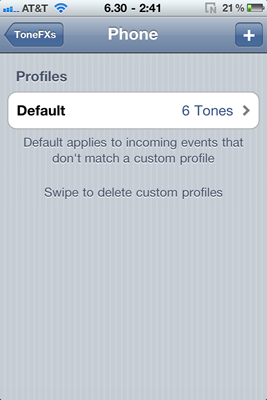
Теперь при каждом уведомлении система будет выбирать один из отмеченных звуков, что снижает эффект надоедливого повторения одной и той же мелодии.
Старый добрый способ: замена файлов вручную
Если вы не хотите тратить деньги, можно заменить системные звуки вручную. Этот метод требует OpenSSH и умения работать с командной строкой.
- Установите OpenSSH через Cydia и перезагрузите устройство.
- С компьютера подключитесь по SSH к телефону (они должны быть в одной сети).
Используйте эти учётные данные по умолчанию:
username: "root"
password: "alpine"Важно: сразу смените пароль. OpenSSH обеспечивает удалённый доступ, и дефолтный пароль — известная уязвимость.
Выполните команду смены пароля:
passwd- Скопируйте файлы в системную папку звуков:
/System/Library/Audio/UISounds/Файлы, отвечающие за звуки SMS, называются sms-received1.caf — sms-received6.caf. Создайте резервные копии перед заменой:
cp sms-received1.caf sms-received1.caf.bakПример копирования файла с компьютера на устройство через SCP:
scp mario_brick.aiff root@192.168.1.107:/System/Library/Audio/UISounds/sms-received5.cafПримечания по форматам:
- Файлы можно подготовить в .AIFF и при передаче переименовать в .caf.
- Монофонический звук обычно работает надёжнее, чем стерео, для системных уведомлений.
- Для редактирования и конвертации можно использовать Audacity или любую другую аудио-утилиту.
- После замены перезагрузите устройство и протестируйте звуки.
Важно: после ручной замены вы можете удалить OpenSSH, чтобы сократить вектор атаки. Если в будущем потребуется снова менять файлы, нужно будет переустановить OpenSSH.
Безопасность и лучшие практики
- Сразу меняйте пароль root после установки OpenSSH.
- Храните резервные копии оригинальных файлов (.bak) вне устройства.
- Удаляйте OpenSSH после завершения изменений, если не планируете постоянный удалённый доступ.
- Не устанавливайте сомнительные расширения из неизвестных репозиториев.
Важно: на устройствах с джейлбрейком риск вредоносных программ выше, чем на стоковом iOS. Убедитесь, что понимаете последствия и сохраняете резервные копии.
Критерии приёмки
- ToneFXs установлен и запускается без ошибок.
- Загруженные звуки отображаются в Manage Tones и проигрываются в предварительном просмотре.
- Для профиля отмечено более одного тона, и уведомления действительно проигрывают разные звуки при повторных событиях.
- При ручной замене оригинальные файлы sms-received*.caf сохранены как .bak и доступны для отката.
Чек-листы по ролям
Пользователь (хочет удобство):
- Установить ToneFXs через Cydia
- Запустить ToneFXs и проверить список звуков
- Скачать и добавить 5–10 тонов через ToneFXsCreator
- Создать профиль и отметить несколько тонов для перемешивания
Продвинутый пользователь (готов руками копаться):
- Установить OpenSSH
- Подключиться по SSH и сменить пароль root
- Сделать резервные копии sms-received*.caf
- Скопировать новые файлы и протестировать
- Удалить OpenSSH после завершения работы
Администратор безопасности:
- Проверить репозитории Cydia на предмет доверия
- Убедиться в отсутствии активных удалённых сессий SSH после удаления OpenSSH
- Проверить права и владельца файлов в /System/Library/Audio/UISounds/
Откат и план действий при проблемах
- Если звук не воспроизводится — восстановите оригинальный .bak-файл:
cp sms-received5.caf.bak sms-received5.caf- Если система стала нестабильной — загрузитесь в безопасный режим (если доступен) и удалите недавно добавленные пакеты.
- Если вы использовали ToneFXs и заметили баг — удалите пакет через Cydia и выполните респринг.
- Если что-то пошло совсем плохо, восстановите устройство из резервной копии через iTunes/ Finder.
Альтернативные подходы и когда они подходят
- ToneFXs (платный, но удобный): рекомендован, если нужен простой UI, управление профилями и быстрый импорт тонов.
- Замена системных файлов (бесплатно, рискованно): подходит тем, кто не хочет платить и умеет работать с SSH. Требует осторожности.
- Winterboard темы звуков: удобно, если вы уже используете Winterboard; интеграция через Cydia.
- iTunes-рунтайм (стоковые рингтоны): подходит для звонков, но не всегда удобно для системных уведомлений.
Контрпример: если у вас нет джейлбрейка — ни ToneFXs, ни замена файлов не подойдут. В этом случае ищите проверенные приложения и функции в официальном App Store (ограничено).
Практическая методика создания тонов (мини-методология)
- Выберите исходный аудиофайл с хорошим динамическим диапазоном и без длительных тишин.
- Откройте Audacity или другую программу и установите метки начала/конца (обычно 2–6 сек для уведомления).
- Уберите лишние частоты (фильтр низких частот от 100 Гц) и нормализуйте громкость.
- Конвертируйте в AIFF и при передаче переименуйте в .caf, либо экспортируйте в требуемом формате.
- Тестируйте на реальном устройстве и в тишине, и в шумной обстановке.
Модель принятия решений и матрица совместимости
- Если вы не хотите затрагивать систему и предпочитаете UI: выбирайте ToneFXs.
- Если вы экономите и не боитесь командной строки: ручная замена файлов.
- Если на устройстве нет джейлбрейка: официальные способы ограничены.
Совместимость:
- Требуется джейлбрейк для установки ToneFXs и OpenSSH.
- Форматы: .aiff → переименовать в .caf; монофонический трек предпочтительнее.
Частые проблемы и решения
- Проблема: звук не слышен. Решение: проверьте громкость, режим “Не беспокоить”, и наличие дефолтного тона в профиле.
- Проблема: неверный формат файла. Решение: экспортируйте в AIFF и переименуйте в CAF.
- Проблема: после обновления iOS звуки вернулись к дефолту. Решение: повторно импортируйте или используйте ToneFXsManager для управления.
Заключение
ToneFXs 2 — удобный и недорогой способ персонализировать звуки iOS на джейлбрейкнутом устройстве. Для тех, кто предпочитает бесплатные решения, ручная замена системных файлов возможна, но требует аккуратности и знания SSH. Всегда сохраняйте резервные копии, меняйте пароль root и удаляйте OpenSSH, если оно не нужно.
Краткое резюме:
- Если нужен простой UI и профили — ToneFXs.
- Если хочется сэкономить и вы уверенно пользуетесь SSH — ручная замена файлов.
- Всегда делайте резервные копии и следите за безопасностью.
Поделитесь в комментариях: вы используете перемешивание мелодий? Есть ли у вас любимые наборы тонов или альтернативные утилиты?
Похожие материалы

Herodotus: защита от банковского трояна на Android

Включить новый Пуск в Windows 11

Панель полей сводной таблицы Excel — руководство

Включить новое меню «Пуск» в Windows 11 (KB5067036)

Дублирование Диспетчера задач в Windows 11: как исправить
